Ako čítať správy na Instagrame bez toho, aby ste boli videní
Instagram si za posledné roky získal veľa používateľov. To ich prinútilo implementovať nové funkcie okrem zdieľania fotografií. Jednou z nich je možnosť posielať správy ostatným používateľom. Priamu správu môžete poslať ktorémukoľvek používateľovi na Instagrame(Instagram) , pokiaľ má príjemca povolenú možnosť správ. Aby ste si overili, že príjemca správu prečítal, pod správou sa zobrazí malý text, ktorý hovorí, že vašu správu videl príjemca. To isté sa stane, keď od niekoho dostanete správu. V niektorých prípadoch možno budete chcieť čítať správy Instagramu(Instagram) bez toho, aby sa odosielateľovi zobrazil text. Ak hľadáte tipy, ako čítať Instagrampriame správy bez označenia ako videné, potom ste na správnom mieste. Prinášame vám užitočného sprievodcu, ktorý vás naučí čítať správy na Instagrame(Instagram) bez toho, aby vás niekto videl.
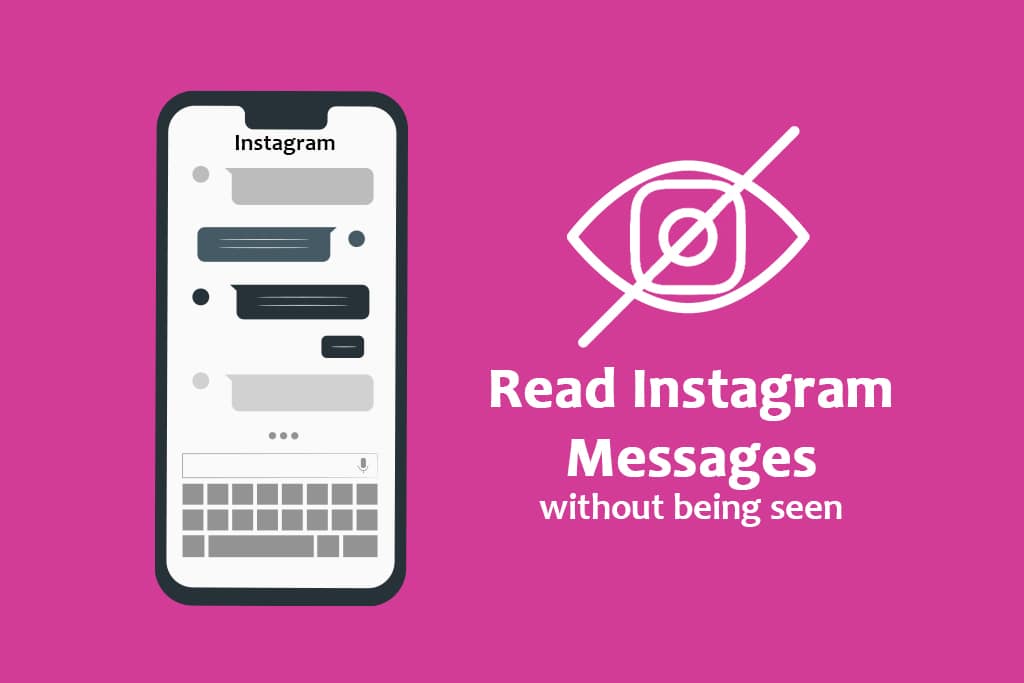
Ako čítať správy na Instagrame bez toho, aby ste boli videní(How to Read Instagram Messages Without Being Seen)
Schopnosť čítať správy na Instagrame(Instagram messages) bez toho, aby vás niekto videl, môže byť užitočná, keď ste zaneprázdnení alebo nemáte čas odpovedať. Postupujte podľa nižšie uvedených metód, aby ste sa naučili čítať správy na Instagrame(Instagram) bez toho, aby ste boli videní.
Poznámka:(Note: ) Smartfóny nemajú rovnaké možnosti nastavení(Settings) . Líšia sa od výrobcu k výrobcovi, preto pred ich zmenou skontrolujte správne nastavenia.
Metóda 1: Vypnite mobilné dáta alebo Wi-Fi(Method 1: Turn Off Mobile Data or Wi-Fi )
Toto je najjednoduchší spôsob, ako čítať priame správy Instagramu(Instagram) bez označenia ako videné. Ak vypnete internet a potom si prečítate správy Instagramu(Instagram) , odosielateľ nedostane upozornenie. Postupujte podľa týchto krokov.
Poznámka:(Note:) Odosielateľ bude upozornený, že ste si správu prečítali, akonáhle sa znova pripojíte na internet.
1. Klepnutím na ikonu (icon)Instagram otvoríte aplikáciu Instagram.

2. Ak máte nejaké nové správy(messages) , v pravom hornom rohu sa vám zobrazí upozornenie.
3. Klepnite na ikonu (icon)Messenger s upozornením.
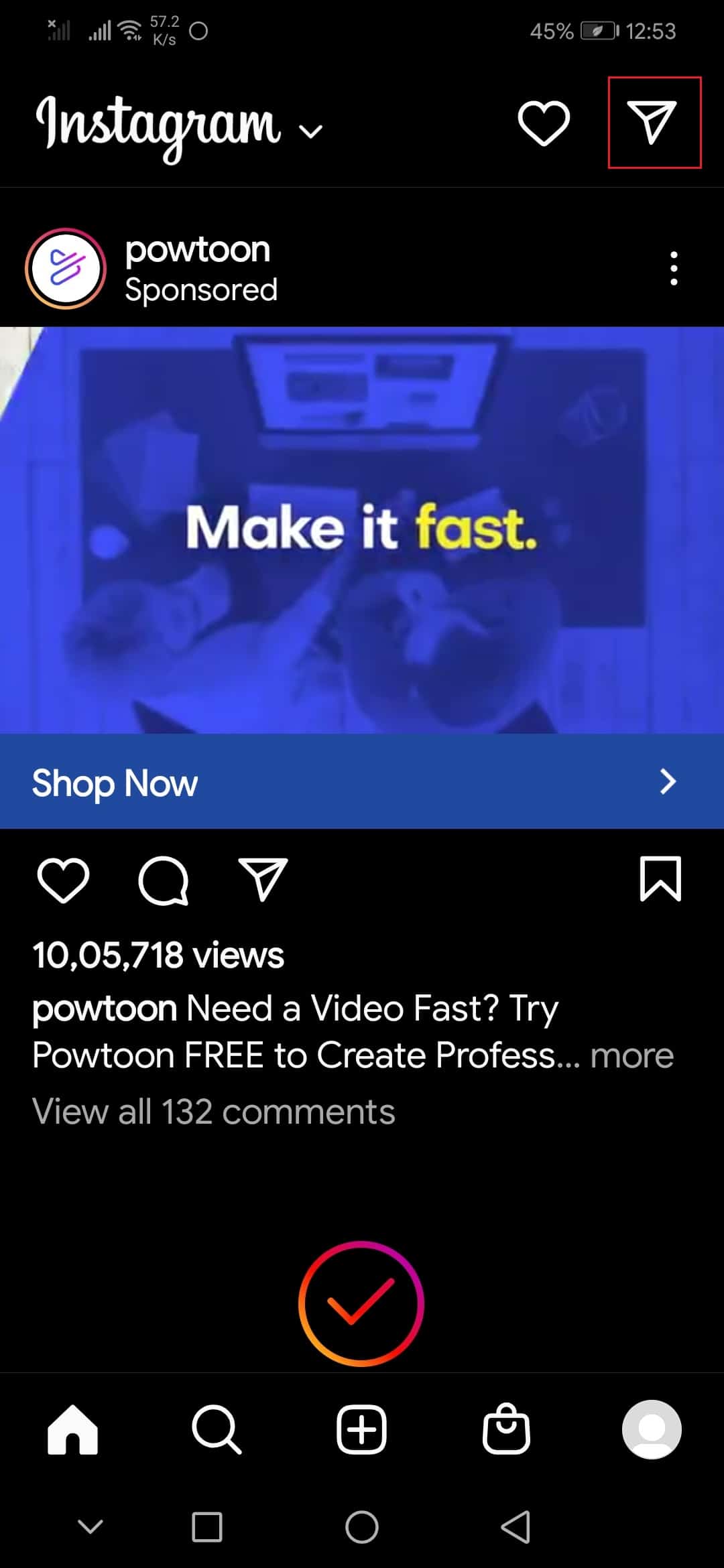
4. Potiahnite nadol panel oznámení(notification bar) z hornej časti obrazovky.
5. Tu vypnite Wi-Fi alebo mobilné dáta(Mobile data) podľa toho, čo používate na pripojenie k internetu. Môžete ich tiež vypnúť v časti Nastavenia (Settings) > Wireless & Networks a prepínačom vypnúť.

6. Vráťte sa do Správ Instagramu(Instagram Messages) a otvorte konverzáciu, ktorú si chcete prečítať bez toho, aby vás niekto videl, a vykonajte obnovenie správ na Instagrame(perform Instagram Message Recovery) .

7. Po prečítaní novej správy môžete zavrieť aplikáciu Instagram .
Poznámka:(Note: ) Odosielateľ bude(Sender) upozornený, že ste si správu prečítali, akonáhle sa znova pripojíte na internet .
Teraz viete, ako čítať správy na Instagrame(Instagram) bez toho, aby ste boli videní.
Prečítajte si tiež: (Also Read:) Opravte podozrivý pokus o prihlásenie na Instagram(Fix Instagram Suspicious Login Attempt)
Metóda 2: Odhláste sa z aplikácie Instagram(Method 2: Log Out of Instagram App)
Ako vidíte, táto metóda funguje, pokiaľ sa nepripojíte na internet , ak sa však odhlásite zo svojho účtu Instagram , môžete čítať správy na Instagrame(Instagram) bez toho, aby ste upovedomili odosielateľa, aj keď sa pripojíte na internet . Postupujte(Follow) podľa týchto krokov a urobte to isté.
1. Postupujte podľa krokov 1 až 6(steps 1 to 6) uvedených v metóde 1(Method 1) a prečítajte si správu.
2. V aplikácii Instagram klepnite na ikonu (icon)profilu(profile) v pravom dolnom rohu obrazovky aplikácie.
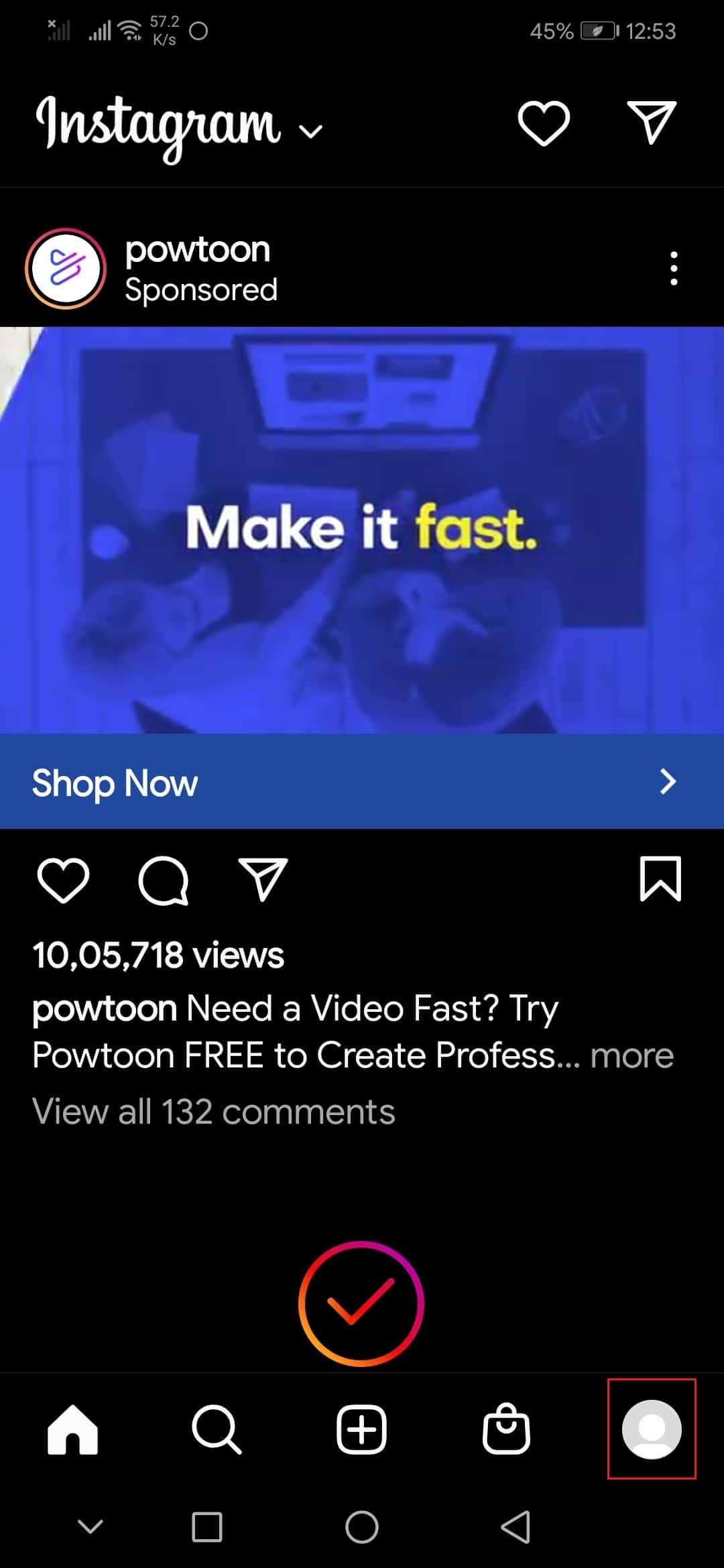
3. Klepnutím na ikonu hamburgera( hamburger icon) v pravom hornom rohu otvoríte ponuku.
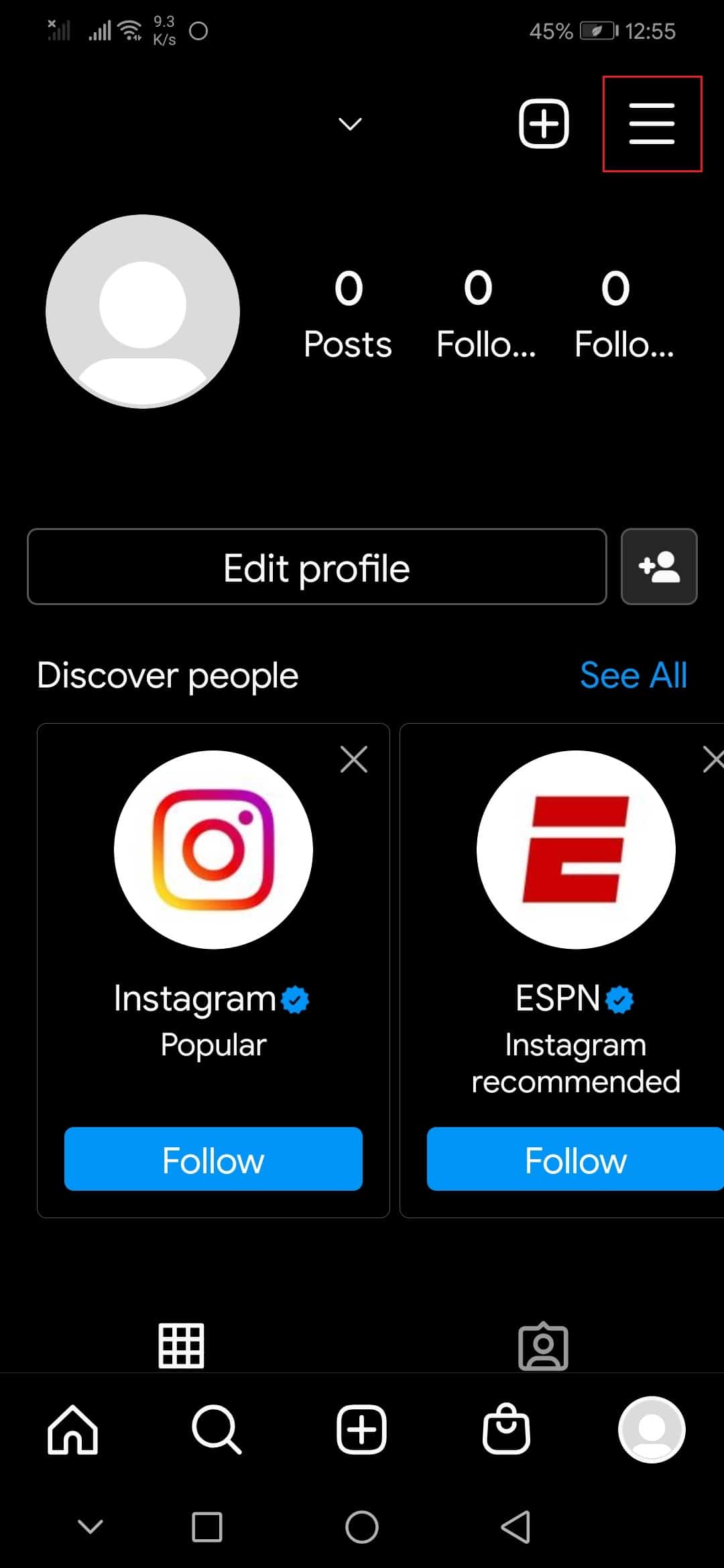
4. Vyberte možnosť Nastavenia(Settings) .
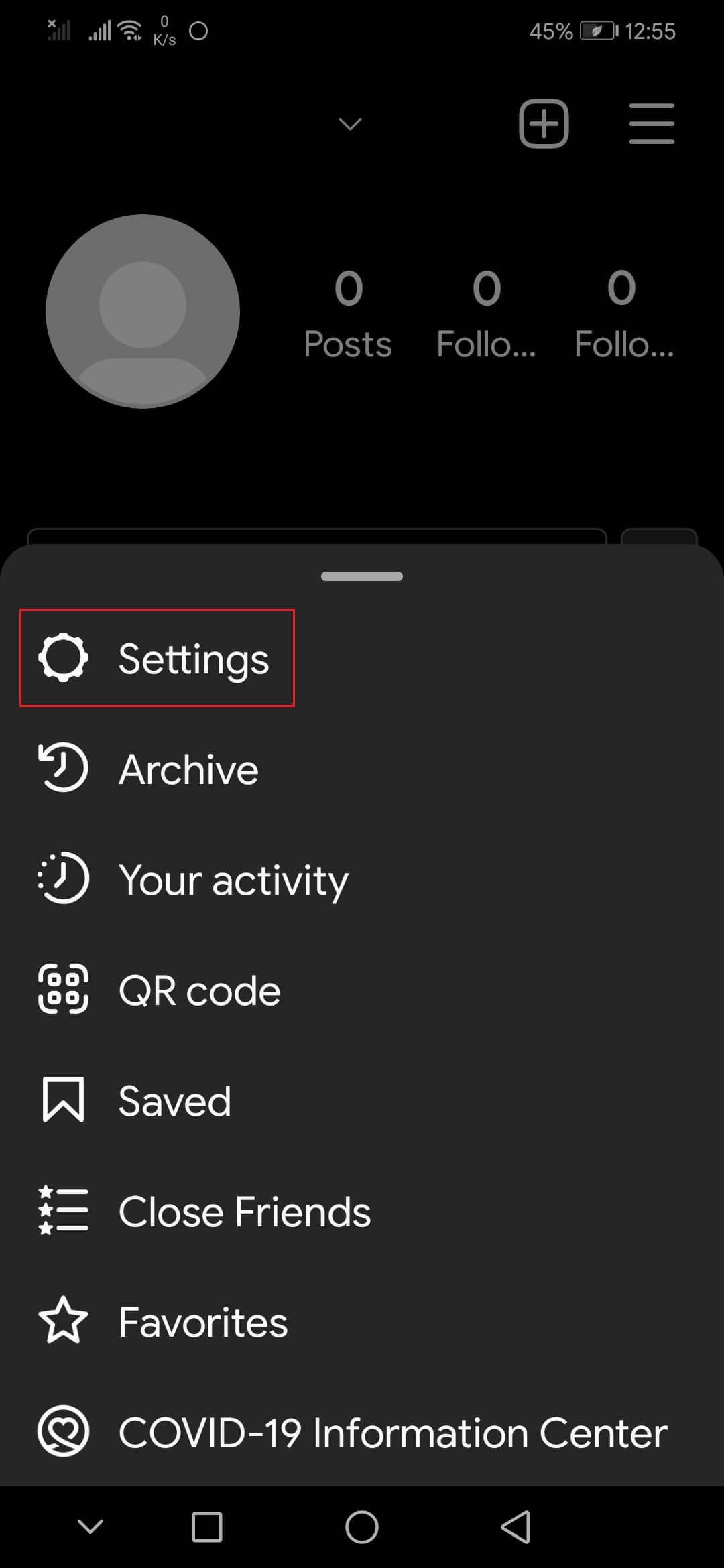
5. Prejdite nadol a klepnite na možnosť Odhlásiť sa(Log Out ) .
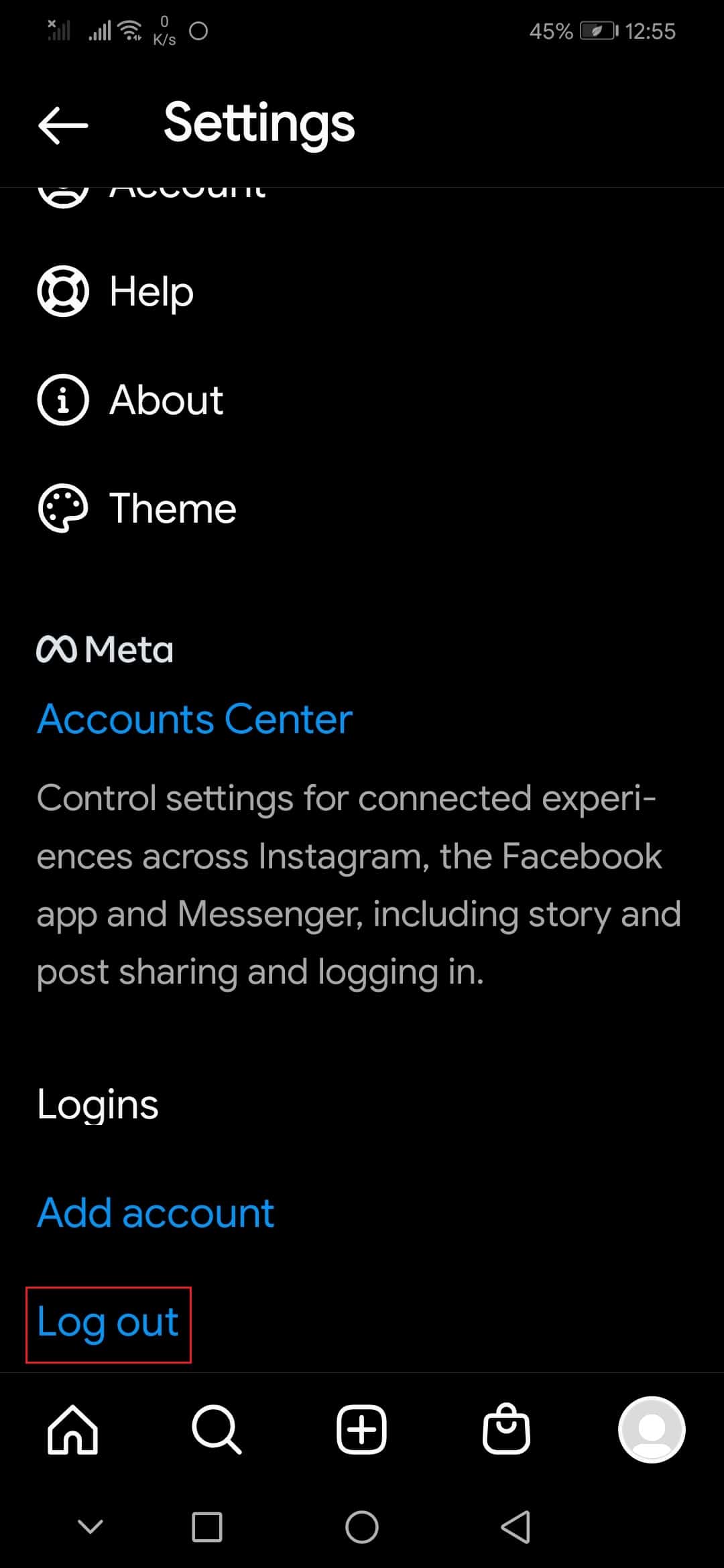
6. V zobrazenej výzve na odhlásenie vypnite možnosť (Log Out)Zapamätať si prihlasovacie údaje(Remember login info ) klepnutím na prepínač a potom klepnite na Odhlásiť sa(Log Out) .
7. Zapnite Wi-Fi alebo mobilné dáta(Mobile data) podľa toho, čo používate.
8. Nakoniec otvorte aplikáciu Instagram a prihláste(Log In) sa do svojho účtu.
Odosielateľ(Sender) teraz nebude vedieť, že ste videli správu, ktorú poslal.
Poznámka:(Note:) Ak sa nemôžete odhlásiť z (Out)Instagramu(Instagram) bez internetu , môžete skúsiť vymazať údaje aplikácie Instagram(Instagram App) tak, že prejdete do Settings > Apps > Instagram > Storage > Clear Storage . Potom sa môžete prihlásiť do svojho účtu.
Prečítajte si tiež: (Also Read:) Opravte zaseknutie príspevku na Instagrame pri odosielaní(Fix Instagram Post Stuck on Sending)
Metóda 2: Použite možnosť obmedzenia profilu(Method 2: Use Profile Restrict Option )
Ďalším spôsobom, ako sa môžete naučiť čítať správy Instagramu(Instagram) bez toho, aby vás niekto videl, je použitie možnosti Obmedziť(Restrict) v aplikácii Instagram . Používa sa na predchádzanie šikanovaniu a obťažovaniu zo strany používateľov. Ak obmedzíte používateľa, nebudete môcť vidieť jeho komentáre k vašim príspevkom a správy, ktoré odošle, sa prenesú do sekcie žiadostí, kde nebudú označené ako viditeľné. Ak chcete použiť túto možnosť, postupujte podľa krokov nižšie.
1. Spustite aplikáciu Instagram .
2. Prejdite na profil(profile) používateľa, ktorého správy si chcete prečítať bez toho, aby vás niekto videl.
3. Klepnite na ikonu (icon)troch bodiek(three dots) umiestnenú v pravom hornom rohu. Otvorí sa zoznam možností.
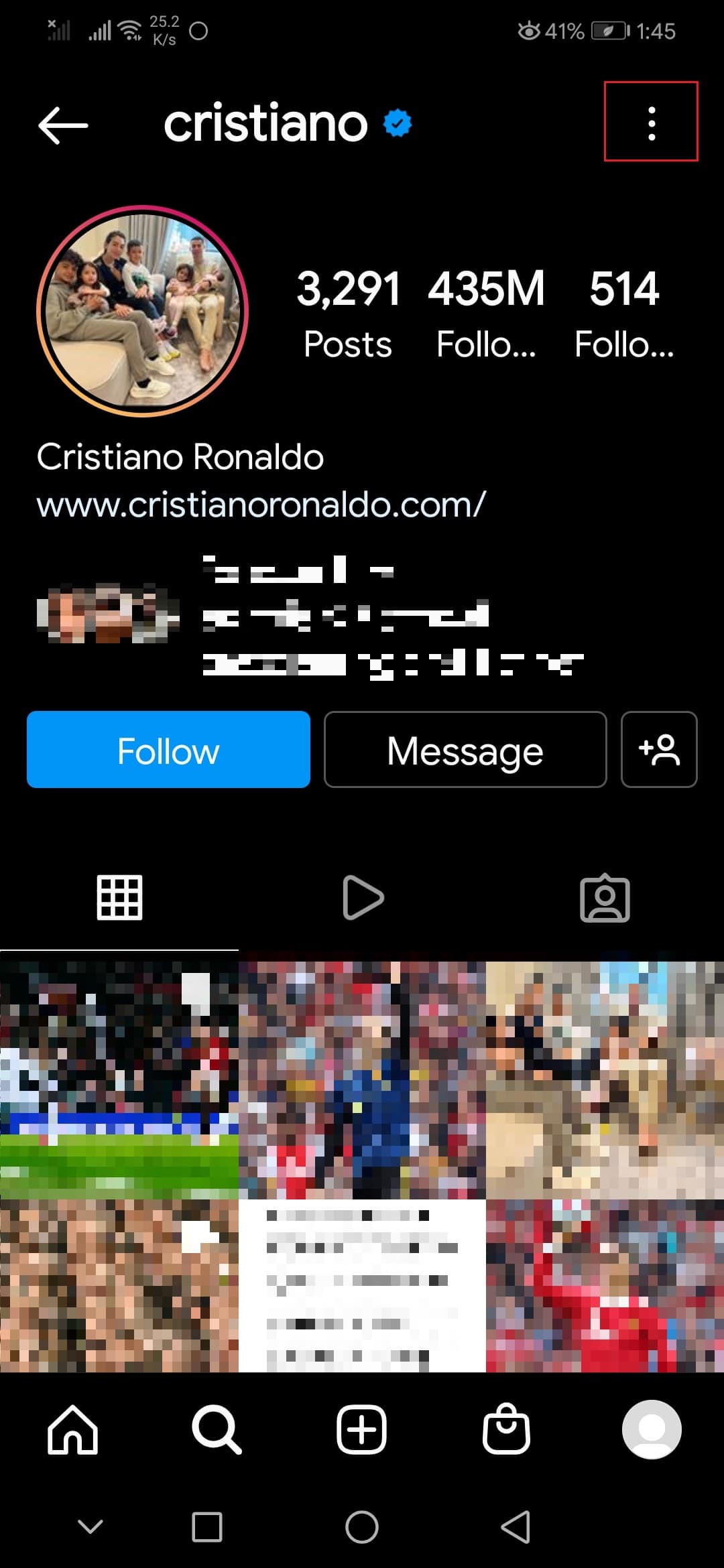
4. Vyberte možnosť Obmedziť(Restrict) . Otvorí sa výzva na potvrdenie.

5. Potom klepnite na Obmedziť účet(Restrict Account) vo výzve na potvrdenie. Obmedzí to profil daného používateľa.
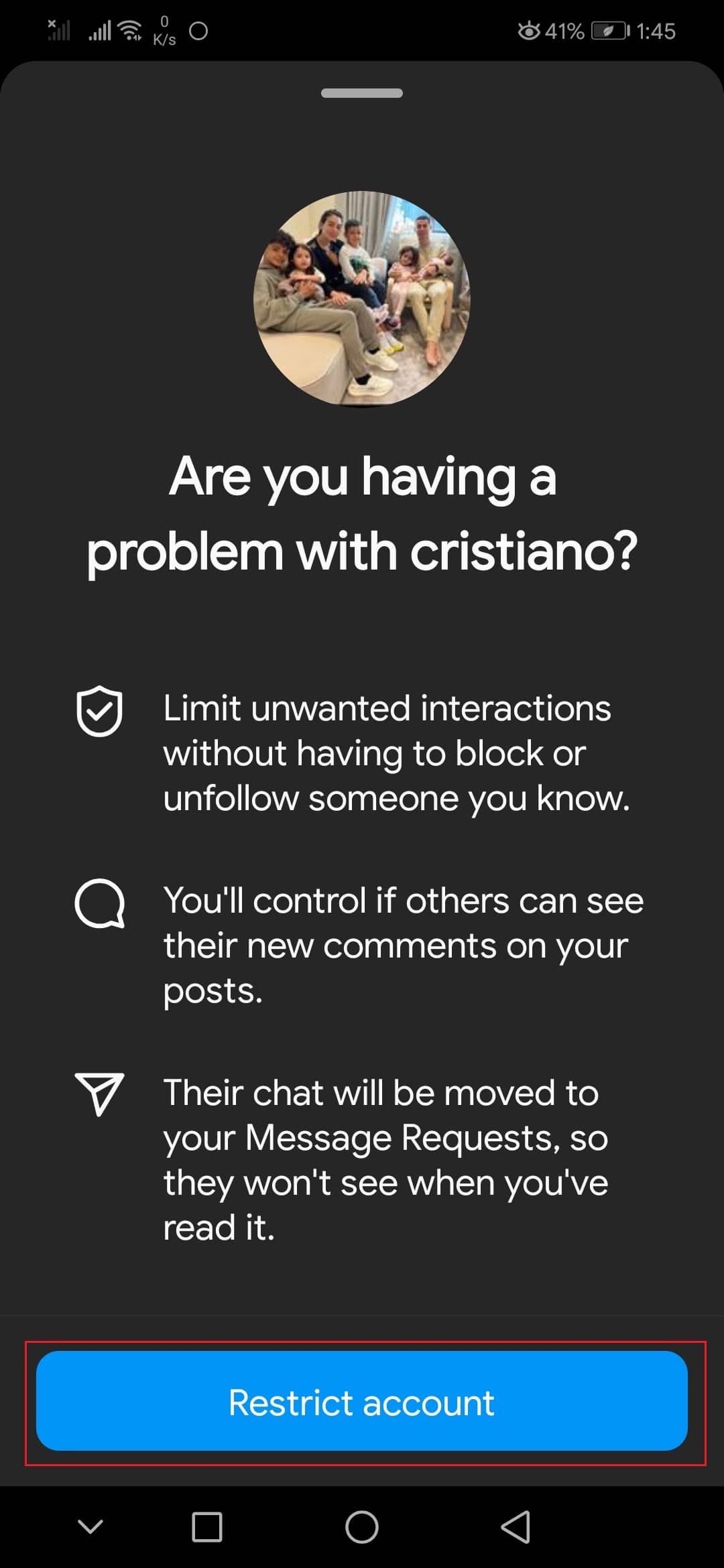
6. V profile daného používateľa klepnite na možnosť Správa(Message) .

Teraz si môžete prečítať správy Instagramu(Instagram) odoslané týmto konkrétnym používateľom bez toho, aby ste boli videní.
Často kladené otázky (FAQ)(Frequently Asked Questions (FAQs))
Q1. Ako prestať dostávať správy na Instagrame?(Q1. How to stop receiving messages on Instagram? )
Ans. Instagram poskytuje používateľom možnosť, ktorá blokuje iných používateľov, aby im posielali priame správy. Môžete to urobiť tak, že otvoríte Nastavenia(Settings) v aplikácii Instagram a potom prejdete do časti Notifications > Direct Messages and Calls . Potom klepnite na možnosť Správy a v časti (Messages)Správy(Messages) vyberte možnosť Vypnuté(Off) .
Q2. Koľko správ môže poslať jeden používateľ na Instagram za deň?(Q2. How many messages can one user send on Instagram per day? )
Ans. Instagram zatiaľ oficiálne neobmedzil počet správ, no niektorí používatelia uvádzajú, že je to niekde medzi 50-100 správami za deň( between 50-100 messages per day) . Po dosiahnutí tohto limitu budete musieť počkať 24 hodín(wait 24 hours) , kým budete môcť znova odosielať správy.
Odporúčané: (Recommended: )
- Čo je HTC S-OFF?(What is HTC S-OFF?)
- Ako vypnúť OK Google v systéme Android(How to Turn Off OK Google on Android)
- Oprava Spotify zabalené nefunguje(Fix Spotify Wrapped Not Working)
- Ako vymazať históriu transakcií PhonePe(How to Delete PhonePe Transaction History)
Dúfame, že vám táto príručka pomohla a naučili ste sa, ako čítať správy na Instagrame bez toho, aby vás niekto videl(how to read Instagram messages without being seen) . Dajte nám vedieť, ktorá metóda sa vám osvedčila najlepšie. Ak máte nejaké otázky alebo návrhy, pokojne ich napíšte do sekcie komentárov.
Related posts
Ako reagovať na správy Instagramu pomocou vlastných emotikonov
9 spôsobov, ako opraviť nefungujúce priame správy Instagram (DM nefungujú)
Ako vidieť naposledy videné na Instagrame
Ako skontrolovať správy Instagramu na počítači (2022)
Ako opraviť zlyhanie Instagramu (2022)
Ako vypnúť upozornenia na Facebook Marketplace
Ako zastaviť správy Flash
Opravte zaseknutie príspevku na Instagrame pri odosielaní
Ako opraviť zablokovanú akciu na Instagrame
Oprava nemožnosti odosielať alebo prijímať textové správy v systéme Android
Ako opraviť, že sa mi na Instagrame nepáčia fotky
Ako získať filter „Kde je vaša spriaznená duša“ na Instagrame
Ako zmeniť obrázok zoznamu skladieb Spotify
Oprava videí YouTube, ktoré sa neprehrávajú v systéme Android
Ako získať prístup k správam v hlasovej schránke na telefóne s Androidom
Ako skryť príbeh Instagramu pred všetkými okrem jednej osoby
Ako povoliť alebo zakázať službu Microsoft Teams Push to Talk
Oprava Ľutujeme, vyskytol sa problém s vašou požiadavkou na Instagrame
Ako skryť textové správy alebo SMS v systéme Android
Ako si oddýchnuť od niekoho na Facebooku
